Visio bevat een aantal ingebouwde thema's, maar u kunt ook aangepaste thema's maken en bewerken. U kunt bijvoorbeeld een aangepast thema maken dat bij het logo en het merk van uw bedrijf past. De ingebouwde themakleuren komen overeen met de themakleuren die beschikbaar zijn in andere Microsoft Office-toepassingen, zoals PowerPoint en Word. U kunt in Visio uw eigen thema met aangepaste kleuren en effecten maken door uit te gaan van een ingebouwd thema en de instellingen ervan te wijzigen. Daarna kunt u de instellingen opslaan als een nieuw thema in de themagalerie.
Tip: Voordat u een aangepast thema maakt, past u eerst een thema toe dat lijkt op het thema dat u wilt maken. Wanneer u vervolgens het dialoogvenster Nieuwe themakleuren of Nieuwe thema-effecten opent, ziet u dat de meeste van uw keuzes al zijn gemaakt.
Themakleuren wijzigen
Themakleuren bevatten zes accentkleuren en drie andere algemene stijlen: Donker, Licht en Achtergrond. Onder Voorbeeld ziet u hoe de kleuren eruit zien voordat u uw kleurencombinatie bevestigt.
-
Klik op het tabblad Ontwerpen op de pijl-omlaag in de groep Varianten, selecteer Kleuren

Tip: De kleuren onder de knop Kleuren

-
Ga op een van de volgende manieren te werk in het dialoogvenster Nieuwe themakleuren, onder Themakleuren:
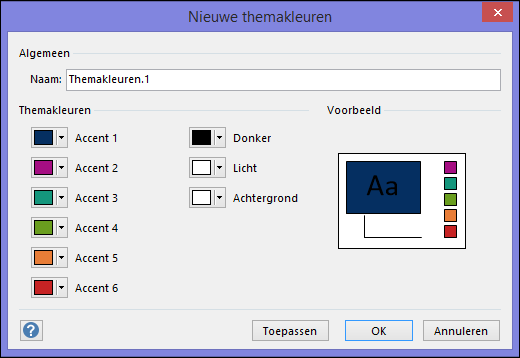
-
Klik op de knop naast de naam van het themakleurelement dat u wilt wijzigen (bijvoorbeeld Accent 1 of Donker) en kies een kleur onder Themakleuren.
-of-
Klik op Meer kleuren en ga op één van de volgende manieren te werk:
-
Selecteer een kleur op het tabblad Standaard.
-
Voer op het tabblad Aangepast een kleurformulenummer in voor de exacte gewenste kleur.
Herhaal dit voor alle themakleurelementen die u wilt wijzigen.
-
-
Typ in het vak Naam een naam voor de nieuwe combinatie van themakleuren en selecteer Toepassen.
Zoekt u het dialoogvenster met aangepaste thema-effecten?
De mogelijkheid om aangepaste thema-effecten te maken via het dialoogvenster Nieuwe thema-effecten is sinds Office 2013 uit Visio verwijderd.










